Fusiona fácilmente carpetas de diferentes cuentas en un solo archivo de datos en Outlook
Kutools para Outlook
Puede que sepas cómo fusionar varias carpetas de Outlook en una desde una cuenta, pero ¿has intentado alguna vez fusionar carpetas específicas de Outlook de diferentes cuentas en un archivo de datos? Aquí, la utilidad Organizar carpetas en archivo de datos de Kutools para Outlook puede lograrlo.
Fusionar carpetas de diferentes cuentas en un archivo de datos
Fusionar carpetas de diferentes cuentas en un archivo de datos
Por favor, sigue los siguientes pasos para fusionar carpetas de diferentes cuentas en un archivo de datos con la utilidad Fusionar carpetas en archivo de datos.
1. Abre tu Outlook, haz clic en Kutools Plus > Archivos y Carpetas > Organizar carpetas en archivo de datos.
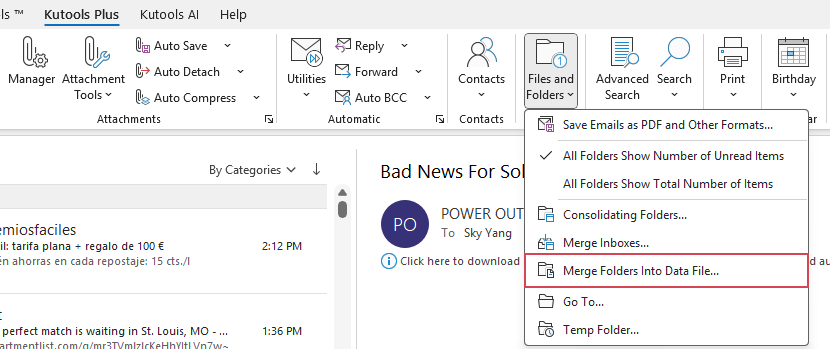
2. Aparecerá un cuadro de diálogo de Kutools para Outlook indicando que esta función no es compatible con las cuentas IMAP y Exchange; haz clic en el botón Aceptar para cerrarlo.
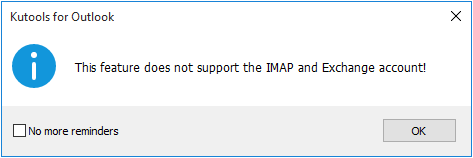
3. En la ventana Organizar varias carpetas en un archivo de datos, haz clic en el botón Agregar.
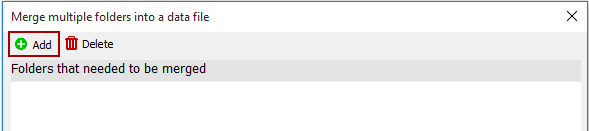
4. En la siguiente ventana Por favor, selecciona carpetas, marca las carpetas de diferentes cuentas que deseas fusionar en un archivo de datos y haz clic en el botón Aceptar.
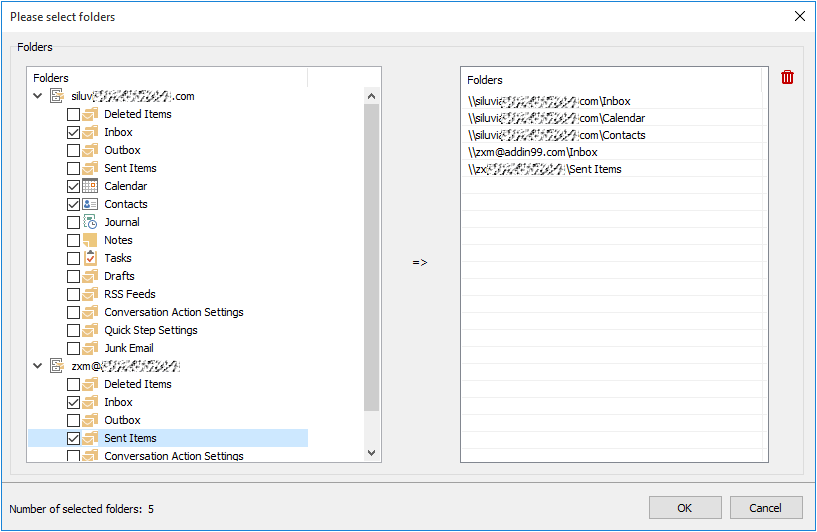
5. Cuando regrese a la ventana Organizar varias carpetas en un archivo de datos, sigue los siguientes pasos.
- 1) Haz clic en el
 botón en la sección Archivo de datos de destino. En el cuadro de diálogo Seleccionar archivo de datos selecciona un archivo de datos existente o crea uno nuevo para almacenar las carpetas fusionadas.
botón en la sección Archivo de datos de destino. En el cuadro de diálogo Seleccionar archivo de datos selecciona un archivo de datos existente o crea uno nuevo para almacenar las carpetas fusionadas.

- 2) Es opcional procesar elementos en las carpetas seleccionadas dentro de un rango de tiempo específico. Solo necesitas marcar las dos casillas de rango de tiempo en la sección Rango de tiempo y especificar la fecha y hora según sea necesario. De lo contrario, procesará todos los elementos por defecto.
- 3) En la sección Estructura de carpetas, es opcional mantener o no una estructura de carpetas según tus necesidades.
- 4) En la sección Nombre de carpeta, también es opcional añadir un nombre de archivo de datos o una identidad de rango de fechas al nombre de la carpeta después de fusionar. De lo contrario, mantendrá el nombre de carpeta original por defecto.
- 5) Por defecto, los elementos se copian al archivo de datos de destino. Si deseas mover los elementos en lugar de copiarlos, marca la casilla Mover elementos en lugar de copiar.
- 6) Haz clic en el botón Aceptar.

6. Aparece un cuadro de diálogo de Kutools para Outlook recordándote la finalización de la tarea. Haz clic en Aceptar para terminar.
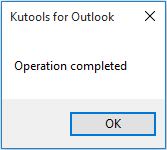
Ahora, todas las carpetas que especificaste se han fusionado en el nuevo archivo de datos. Puedes ir a la vista Carpetas para verificar las carpetas; consulta la captura de pantalla:
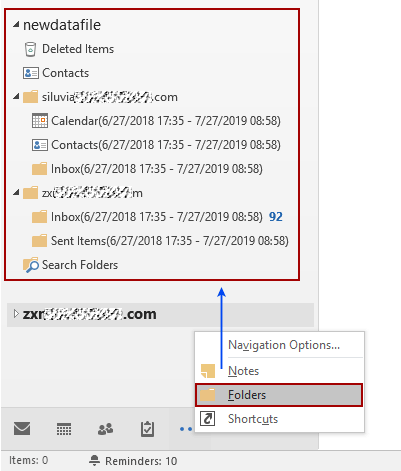
Las mejores herramientas de productividad para Office
Noticia de última hora: ¡Kutools para Outlook lanza su versión gratuita!
¡Descubre el nuevo Kutools para Outlook con más de100 increíbles funciones! Haz clic para descargar ahora.
📧 Automatización de correo electrónico: Respuesta automática (disponible para POP e IMAP) / Programar envío de correo electrónico / CC/BCC automático por regla al enviar correo / Reenvío automático (Regla avanzada) / Agregar saludo automáticamente / Dividir automáticamente correos con múltiples destinatarios en emails individuales...
📨 Gestión de correo electrónico: Recuperar correo electrónico / Bloquear correos fraudulentos por asunto y otros filtros / Eliminar duplicados / Búsqueda Avanzada / Organizar carpetas...
📁 Adjuntos Pro: Guardar en lote / Desanexar en lote / Comprimir en lote / Guardar automáticamente / Desconectar automáticamente / Auto Comprimir...
🌟 Magia en la interfaz: 😊Más emojis bonitos y modernos / Avisos cuando llegan emails importantes / Minimizar Outlook en vez de cerrar...
👍 Funciones en un clic: Responder a Todos con Adjuntos / Correos antiphishing / 🕘Mostrar la zona horaria del remitente...
👩🏼🤝👩🏻 Contactos y Calendario: Agregar contacto en lote desde emails seleccionados / Dividir un grupo de contactos en grupos individuales / Eliminar recordatorio de cumpleaños...
Utiliza Kutools en tu idioma preferido — disponible en Inglés, Español, Alemán, Francés, Chino y más de40 idiomas adicionales.


🚀 Descarga con un solo clic — Consigue todos los complementos para Office
Muy recomendado: Kutools para Office (5 en1)
Descarga los cinco instaladores a la vez con solo un clic — Kutools para Excel, Outlook, Word, PowerPoint y Office Tab Pro. Haz clic para descargar ahora.
- ✅ Comodidad en un solo clic: Descarga los cinco paquetes de instalación en una sola acción.
- 🚀 Listo para cualquier tarea en Office: Instala los complementos que necesites cuando los necesites.
- 🧰 Incluye: Kutools para Excel / Kutools para Outlook / Kutools para Word / Office Tab Pro / Kutools para PowerPoint

